Kako ustvariti socialne video posnetke s pametnim telefonom: Social Media Examiner
Video V Družabnih Omrežjih / / September 26, 2020
 Ali uporabljate video za promocijo svoje blagovne znamke?
Ali uporabljate video za promocijo svoje blagovne znamke?
Ali želite ustvarjati videoposnetke, ne da bi imeli drago opremo?
Če imate pametni telefon, že imate vsa orodja, ki jih potrebujete za ustvarjanje zabavnih in privlačnih družabnih videoposnetkov.
V tem članku boste izvedeli, kako snemajte in urejajte videoposnetke za skupno rabo v družabnih omrežjih s pametnim telefonom.
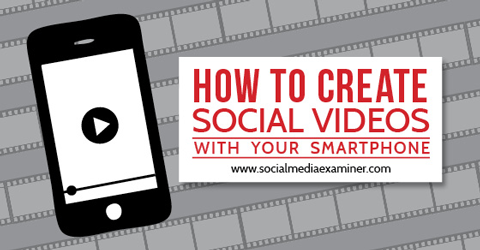
# 1: Izberite svoj kanal
Preden začnete ustvarjati video, izberite primarni kanal za skupno rabo tega videoposnetka. Ta članek se osredotoča na tri najbolj priljubljene kanale za gostovanje in skupno rabo družabnih videoposnetkov: Instagram, Vine in YouTube.
Instagram vam omogoča objavite videoposnetke, dolge od 3 do 15 sekund. Videoposnetke lahko naložite in združite iz telefona ali posnamete videoposnetek s funkcijo kamere aplikacije. Videoposnetki so obrezani v kvadratni obliki, da se ujemajo s priljubljeno estetiko njihovih fotografij. Objave v Instagramu so prikazane kot izvorne fotografije ali videoposnetki v Facebooku, vendar kot povezave v Twitterju.
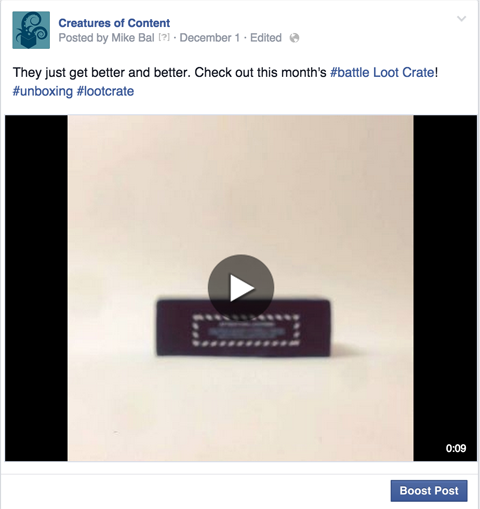
Instagram je odličen kraj za vašo blagovno znamko, če je vaša ekipa dovolj ustvarjalna za ustvarjanje vizualno privlačne vsebine. Uporabniki iščejo slike, ki jih navdušijo, ne splošnih posnetkov zaslona ali dolgočasnih video posnetkov.
Trta vam omogoča objavite videoposnetke, dolge do 6 sekund. Ti videoposnetki se ob ogledu samodejno predvajajo in predvajajo in se prikažejo v viru Twitterja. Tako kot Instagram so tudi videoposnetki, objavljeni na spletnem mestu Vine, obrezani v kvadratni okvir.
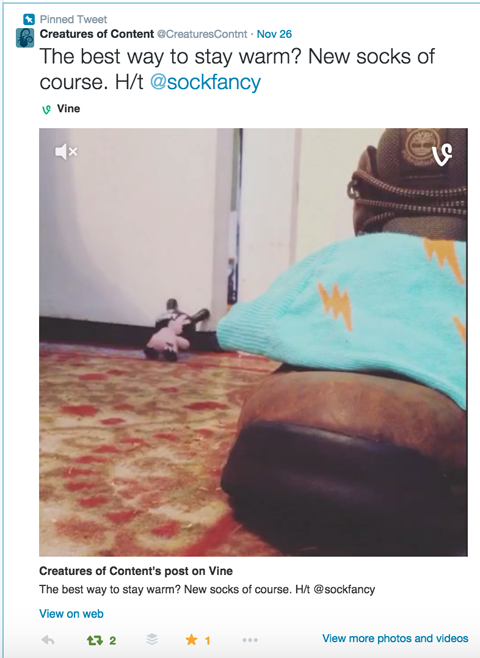
Čeprav je Vine tehnično kanal, se večina uporabniškega sodelovanja zgodi znotraj Twitterja, zato je bolje, da svoje občinstvo zgradite in vključite v Twitter, kot pa da ga gradite izključno znotraj Vine.
Dokazano je, da Vine povečuje sodelovanje prek Twitterja in po spletu. Kratka dolžina vsebine spodbuja gledalce, da večkrat gledajo posnetke, kar je super z vidika blagovne znamke in angažiranosti.
YouTube ponuja sposobnost naložite skoraj kateri koli video ne glede na dolžino ali kakovost. Vsi videoposnetki so objavljeni v širokozaslonski obliki. Videoposnetke v YouTubu je mogoče predvajati v virih Facebook in Twitter ter v večini drugih družbenih omrežij.
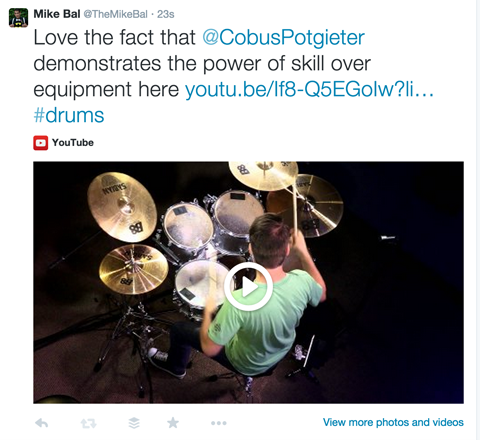
Upoštevajte, da mnogi uporabniki YouTuba ne uporabljajo družabnih funkcij, kot so naročanje, palec gor (ali dol) ali komentiranje. Toda tisti uporabniki, ki so aktivni in angažirani, veliko časa preživijo v kanalu, zaradi česar so neverjetno dragoceni.
Če imate čas in sredstva ustvariti kakovostno vsebino dosledno je YouTube odličen kraj za začetek. Če samo potapljate prste, boste morda želeli začeti z Instagramom ali Vineom.
# 2: Izberite video slog
Nato morate izbrati, kakšen slog videoposnetka želite ustvariti. Trije glavni slogi, ki so se izkazali za učinkovite za blagovne znamke in podjetja, so stop motion, time-lapse in standardni video.
Stop motion je odlična možnost, če delate s fizičnimi izdelki ali predmeti, ki jih lahko oživite. Ta slog lahko uporabite za ustvarjanje videoposnetkov, od preprostih slikovnih kolažev do celovečernih filmov, kot so Boxtrolls. Ta video slog zahteva, da dobro premislite o projektu in posnamete posamezne fotografije in posnetke, zato lahko ustvarjanje kratkega videoposnetka traja precej časa, kot je razloženo tukaj.
Videoposnetki s časovnim zamikom so v bistvu običajni videoposnetki, predvajani s hitrejšo hitrostjo. Številni priljubljeni videoposnetki s časovnim zamikom vključujejo tako, da se kamera v daljšem časovnem obdobju osredotoča na spreminjajočo se sceno video Aurore Borealis. Drugi videoposnetki se osredotočajo na določen dogodek, kot je vulkanski izbruh ali a vožnja s kolesom po New Yorku.
Znamke, kot so Taco Bell, Mountain Dew in Foot Locker, so našle kreativni načini pripovedovanja zgodb o izdelkih z uporabo tega video sloga.
Oglejte si to objavo na Instagramu
Novo. Omaka. Paketi.
Objava, ki jo je delil Taco Bell (@tacobell) dne
Videoposnetki s časovnim zamikom delujejo za blagovne znamke podobno kot promocija izdelkov v filmih. Komad mora biti dovolj zabaven, da pritegne gledalca. Blagovna znamka ali element izdelka je lahko prisoten, vendar gledalca nikoli ne sme odvzeti izkušenj ali uživanja v vsebini.
Če želite deliti in snemati standardne video posnetke, poskrbite, da bo vsebina privlačna. Lepota običajnega videoposnetka je, da ga hitro in enostavno ustvarite in objavite, izboljšate pa ga lahko s kombiniranjem več posnetkov ali dodajanjem glasbe.
Običajne video posnetke je mogoče uporabiti v večini scenarijev, vendar so zelo priročni, če ponudite izdelek ali storitev, ki ne ustreza bolj ustvarjalnim video slogom. Ustvarite lahko številne zanimive standardne videoposnetke, vključno z videzom v zakulisju in uvodom v svojo ekipo, ogled delovnega prostora ali pisarne, intervjuje, predstavitve izdelkov, ocene, vadnice in nove izdelke predogledi.
Čeprav bi morali izbrati slog, preden začnete z video projektom, ne pozabite, da lahko spreminjate sloge z vsakim delom vsebine, ki jo ustvarite, ali celo znotraj ene vsebine. Tu je preprost primer videoposnetka Hyperlapse v kombinaciji z animacijskim posnetkom stop motion.
Oglejte si to objavo na Instagramu
Jazz dobi svoj #vinyl. #transformers #spindoctor h / t @theloyalsubjects
Objava, ki jo je delil @ bitja z vsebino na
Oglejte si YouTube Marketing Training - Online!

Želite izboljšati svoje sodelovanje in prodajo z YouTubom? Nato se pridružite največjemu in najboljšemu srečanju strokovnjakov za trženje na YouTubu, ki delijo svoje preizkušene strategije. Prejeli boste podrobna navodila v živo, osredotočena na YouTubova strategija, ustvarjanje videoposnetkov in oglasi v YouTubu. Postanite trženjski junak YouTuba za svoje podjetje in stranke, ko uvajate strategije, ki prinašajo dokazane rezultate. To je spletni trening v živo vaših prijateljev pri Social Media Examiner.
KLIKNITE TUKAJ ZA PODROBNOSTI - RAZPRODAJA SE KONČA 22. SEPTEMBRA!# 3: Posnemite videoposnetek Stop Motion z vinsko trto
Če ste se odločili, da želite ustvariti osnovni ustavitveni video, ga lahko posnamete z Aplikacija za trto. Za tabo namestite aplikacijo Vine in se prijavite, videli bi vaš vir. Od tod, tapnite ikono kamere v spodnjem središču zaslona. Nato (če je potrebno) tapnite ikono ključa, da odprete napredna orodja za snemanje, ki se prikažejo na dnu zaslona.

Pred zajemom kakršnih koli slik ali videoposnetkov morate vklopiti nekaj koristnih orodij za snemanje. Dotaknite se ikone duha, da vklopite orodje, ki prikazuje prozorno plast zadnje posnete slike.
Ta funkcija vam pomaga zapomniti, kje ste v svoji zgodbi, in vam pomaga dosledno poravnati ozadje in rekvizite od okvirja do okvirja. Ko tapnete ikono, postane zelena.

Naslednji, tapnite ikono mreže, da vklopite mrežno orodje. To orodje prekrije mrežo kvadratov na zaslonu fotoaparata, kar vam pomaga pri postavitvi in uravnoteženju elementov v videoposnetku.
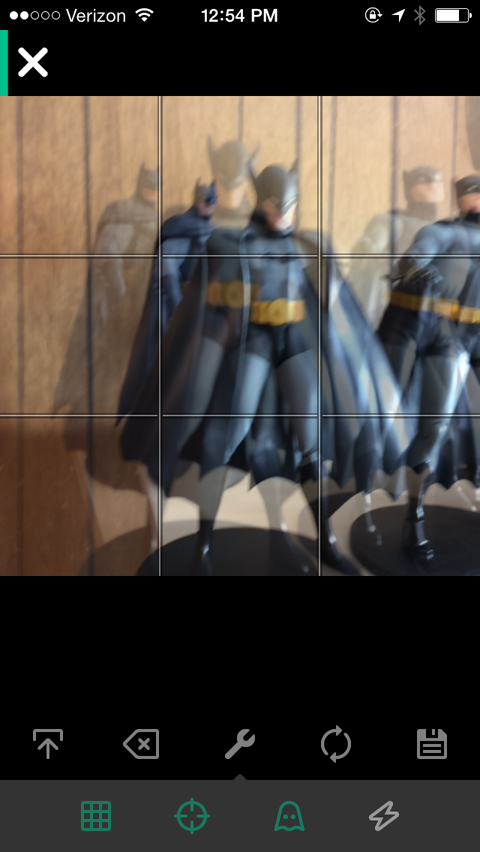
Ko imate vklopljeni obe orodji, ste pripravljeni posnemite video. Medtem ko se snemanje 6-sekundnega videoposnetka ne zdi veliko dela, boste dejansko posneli med 40 in 60 slik in običajno prilagodili nekaj med vsakim posnetkom. Kamera Vine posname sliko ali video posnetek vsakič, ko se dotaknete zaslona.
Dolžina posnetka je odvisna od tega, kako dolgo prst ostane v stiku z zaslonom. Če želite ustaviti gibanje, se želite hitro dotakniti zaslona. Ne pozabite, da je eden najpomembnejših elementov dobrega videoposnetka stop motion doslednost.
Bodite pozorni na to, kako dolgi so vaši posnetki in koliko posnetkov uporabljate za različna gibanja. Če začnete s hitrimi gibi in nato prehajate na počasnejše in daljše posnetke, bo vaš video videti površen.
Ti lahko sledite grobi dolžini posnetkov tako, da pogledate vrstico napredka na vrhu zaslona.
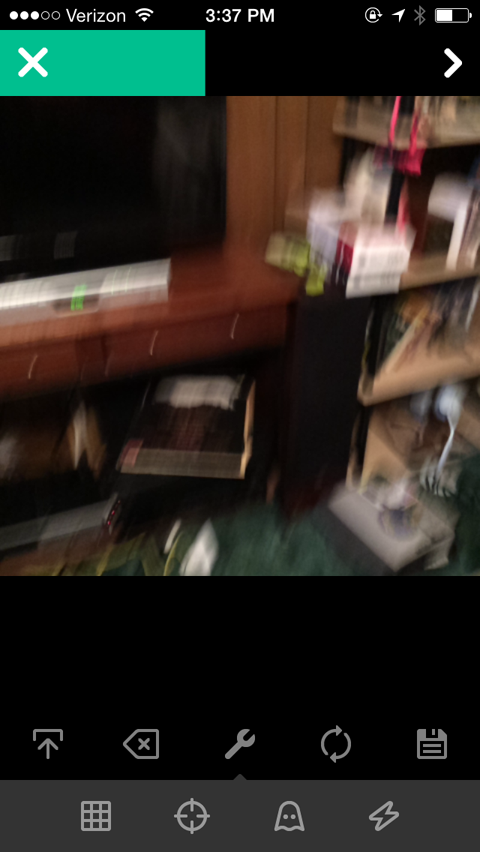
Da bodo vaši gibi dosledni, nastavite določeno število okvirjev za določeno gibanje ali razdaljo. Če imate na primer kroglo, ki se vrti, ohranite hitrost štirih okvirjev za vsakih 360 ° vrtenja.
Če je kateri od vaših posnetkov predolg ali ni izostren, lahko odstranite posamezne posnetke z orodjem za urejanje. Če ga želite odpreti, tapnite puščico v zgornjem desnem kotu zaslona. Videli boste predogled videoposnetka in gumb Uredi s škarjami. Dotaknite se gumba Uredi, da odprete zaslon Urejanje.

Na spodnjem zaslonu za urejanje povlecite skozi okvirje in nato tapnite tistega, ki ga želite odstraniti. Izbrani posnetek je označen in na zgornjem zaslonu, prikazanem zgoraj, vidite predogled. Dotaknite se ikone smetnjaka, da odstranite izbrani posnetek.
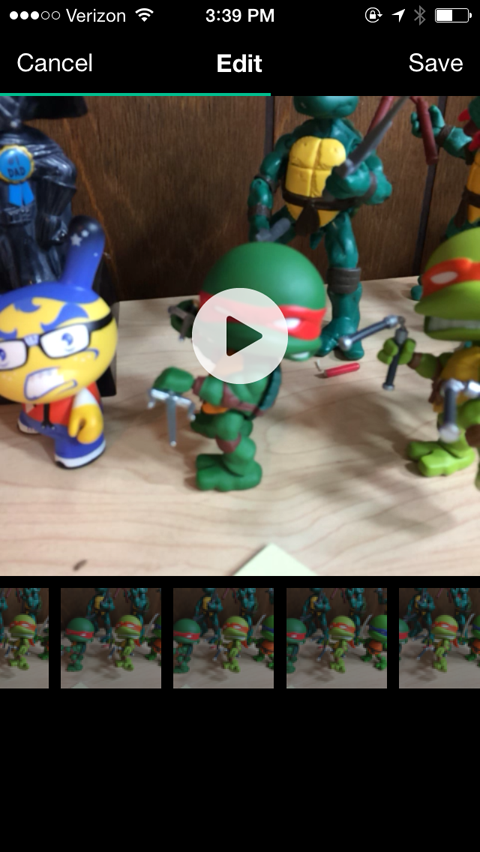
Včasih bodo določeni kadri ali prizori prekratki. Za podvoji okvir, sledite istemu postopku za odprite zaslon Urejanje, tapnite posnetek, ki ga želite podvojiti, nato pa tapnite ikono z dvema kvadratoma in znakom plus.
Druga možnost urejanja je prerazporedite vse okvirje ali ustvarite učinek, ki bi ga bilo lažje fotografirati nazaj. Na primer, ta posnetek je bil posnet s potiskanjem figure v pesek in nato prerazporeditvijo okvirjev, tako da je videti, kot da se namesto tega pojavlja iz peska.
Ko končate s svojim videoposnetkom, ga lahko shranite ali objavite in delite z drugimi. Če želiš shranite ga, tapnite ikono diska v spodnjem desnem kotu strani za predogled.

Če ste pripravljeni objavite svoj video, tapnite veliko zeleno kljukico. Odpre se na zaslon Objavi, kjer lahko napišete kopijo, dodate video na kanal Vine in ga delite na Twitterju ali Facebooku. Po objavi videoposnetka se shrani v zvitek fotoaparata, tako da ga lahko pozneje uporabite v drugih kanalih ali za druge video projekte.
# 4: Posnemite časovni zamik z Hyperlapse
Za snemanje videoposnetka s časovnim zamikom lahko uporabite Instagram Aplikacija Hyperlapse. Je enostaven za uporabo in izkorišča Instagramovo funkcijo za stabilizacijo videoposnetkov, ki vam pomaga pri gladkem snemanju videoposnetkov med gibanjem.
Ni vam treba prijaviti se v Hyperlapse ali povezati računa, dokler ne delite končnega videoposnetka. Ko ti odprite aplikacijo prvič, morate omogočajo dostop do vaše kamere in mikrofona. Nato vas odpeljejo naravnost do kamere. Dve možnosti sta, da začnete snemati ali preklopite na sprednjo kamero, ki se imenuje način samoportreta.
Ko ste pripravljeni na snemanje, tapnite velik gumb za snemanje.

Opazili boste, da vam časovnik na dnu zaslona prikazuje dva različna časa. Na levi je čas, koliko časa je preteklo, na desni pa koliko dolg je vaš video. Ti podatki so relativni, ker lahko hitrost prilagodite po snemanju.
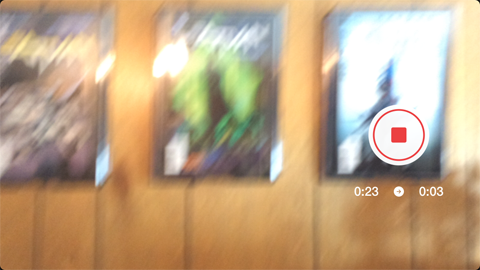
Ko končate, tapnite gumb za ustavitev. Nato se prikaže zaslon za urejanje, ki je videti tako.
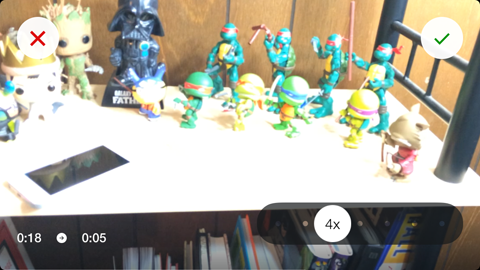
Hitrost videoposnetka je edina stvar, ki jo lahko uredite v programu Hyperlapse. Narediti uredite hitrost videoposnetka, preprosto premaknite drsnik v levo ali desno. Odčitavanje hitrosti na ikoni se prilagodi, čas videoposnetka in predogled videoposnetka pa se z njim prilagodita tudi v realnem času.
Ko ste zadovoljni s svojim videoposnetkom, tapnite zeleno kljukico v zgornjem desnem kotu, da video shranite v svojo kamero. Nato se prikaže zaslon za skupno rabo, kjer lahko delite svoj video na svojih družabnih kanalih.
# 5: Posnemite redni video
Številne aplikacije se osredotočajo na dodajanje naprednih funkcij za kamero pametnega telefona, vendar privzeta kamera v telefonu odlično opravi sama.
Za standardni video je bolj pomembno, da se osredotočimo na video vsebino kot na način snemanja. Če želite izboljšati rezultate, si oglejte nekaj nasvetov, ki jih morate upoštevati, preden začnete snemati:
Nenehno posnemite 5- do 10-sekundni test in ga predvajajte v računalniku, preden posnamete celoten projekt. To vam pomaga pred časom prepoznajte morebitne težave z osvetlitvijo, ozadjem ali zvokom.
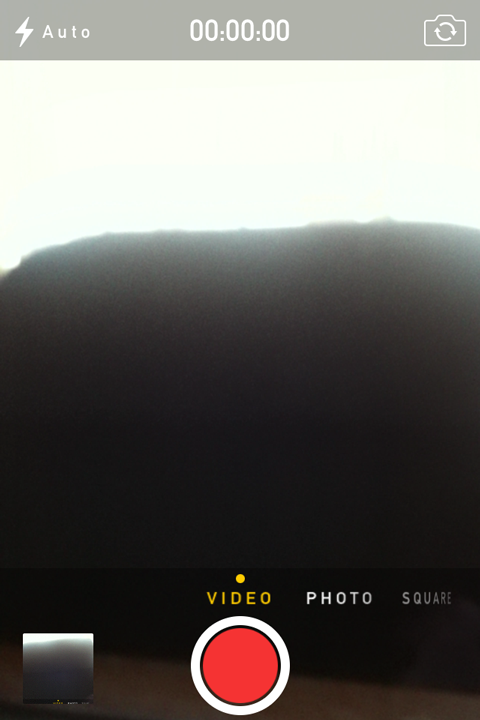
Izberite nastavitev, ki ne odvrne pozornosti glavnega fokusa video posnetka. Če na primer snemate pregled izdelka ali predstavitev, ne snemajte v kavarni, kjer se v ozadju giblje veliko ljudi.
Upoštevajte kakršno koli urejanje ali produkcijo, ki jo boste morda morda naredili vnaprej. Če pozneje ne morete dodati glasbe ali izrezati posnetkov, morate posnetke narediti povsem blizu popolnih.
Lahko jih najdete veliko profesionalni nasveti in triki na spletu za snemanje video posnetkov s telefonom, vendar ne bodo vsi veljali za to, kar želite storiti. Namesto tega poiščite posebne nasvete ali vadnice glede na vsebino, ki jo želite ustvariti.
# 6: Uredite svoj video
Po snemanju videoposnetka lahko z aplikacijo za urejanje videoposnetkov mu dajte bolj uglajen in profesionalen videz.
Tukaj je opisano, kako uredite svoj iPhone video.
Za preprosto urejanje video posnetkov v iPhonu, aplikacija iMovie je odlična možnost. Dodate lahko zvok, besedilo in učinke; izrežite sponke ali jih združite; in še veliko več.
Ko končate s snemanjem videoposnetka, odprite aplikacijo iMovie in tapnite Projekti. Od tu lahko izberete delati na nedavnih projektih ali začeti nov projekt.
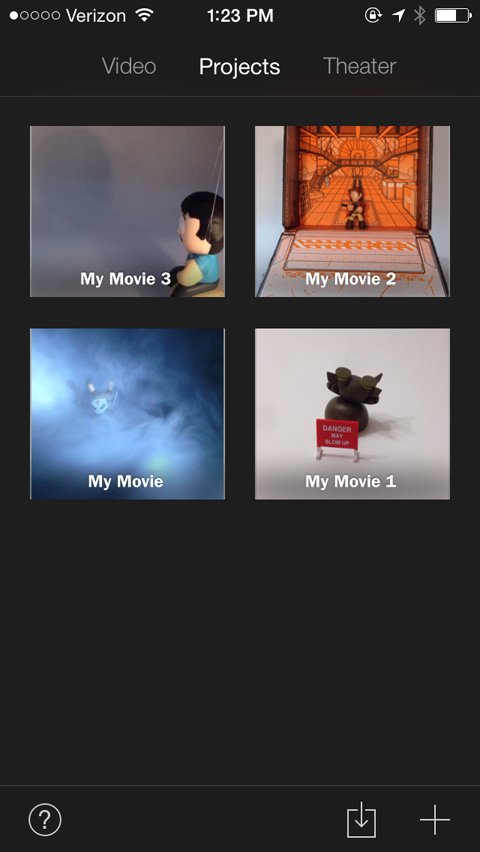
Dotaknite se ikone + v spodnjem desnem kotu, da začnete nov projekt. Na tej točki lahko ustvarite film ali izberite vnaprej izdelano predlogo, da ustvarite video, podoben napovedniku filma.
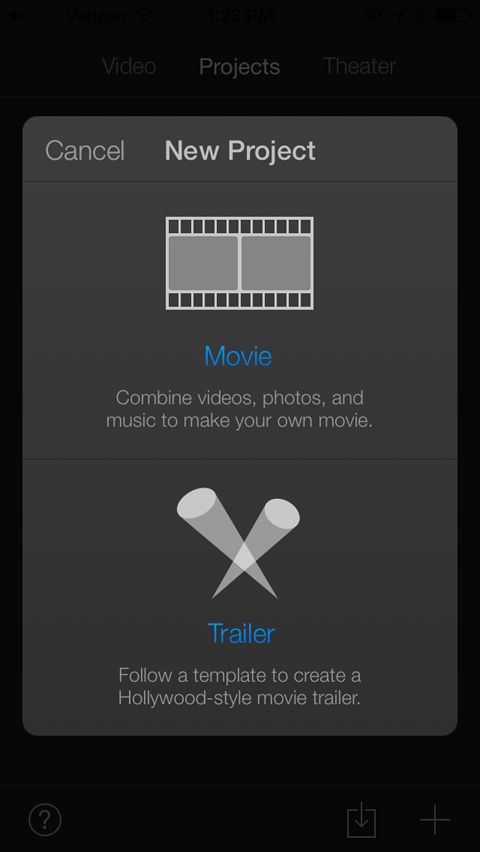
Tapnite filmski trak, kjer piše Film. To vas popelje na zaslon z več možnostmi tem za vaš film.

Tema Simple je privzeta nastavitev, vendar lahko preizkusite druge možnosti. Za tabo izberite temo, tapnite Ustvari v zgornjem desnem kotu zaslona, da odprete urejevalnik, prikazano tukaj.
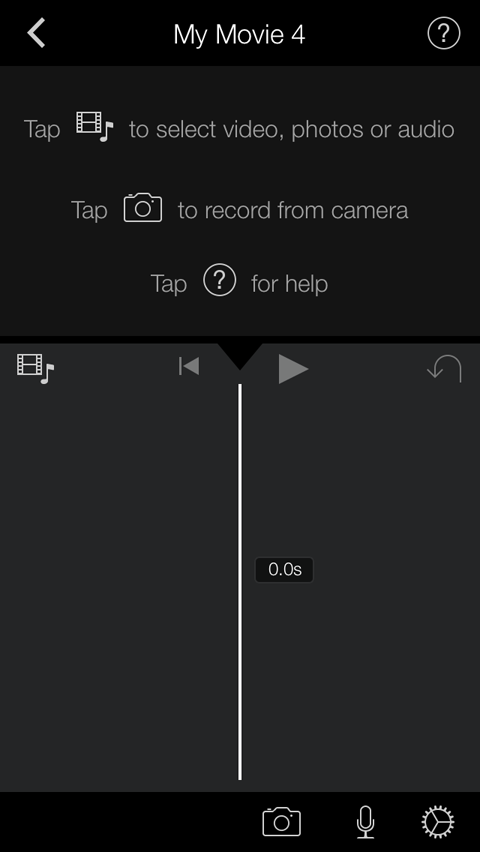
Zgornja polovica tega zaslona je preprosto varalica, ki vam pomaga pri začetku. Naslednji, tapnite ikono s filmskim trakom in glasbeno noto na njem (nahaja se v sredini levo od zaslona).
Če tapnete to ikono, se prikažejo možnosti za vsa mesta, od koder lahko povlečete medije. Vaš videoposnetek morate shraniti v fotoaparat, da boste lahko tapnite Vse ali Nedavno dodane, da si ogledate svoje video datoteke.
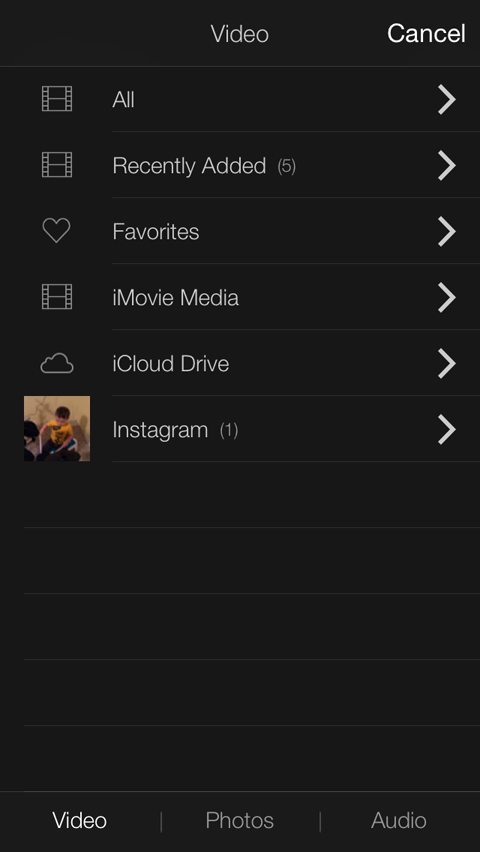
Ko ti tapnite datoteko, ki jo želite uporabiti, označena je z rumeno in prikaže se okence za dejanja. Lahko se dotaknete gumba Predvajaj, da se prepričate, da je prava datoteka oz tapnite puščični gumb navzdol, da ga uvozite v svoj projekt.
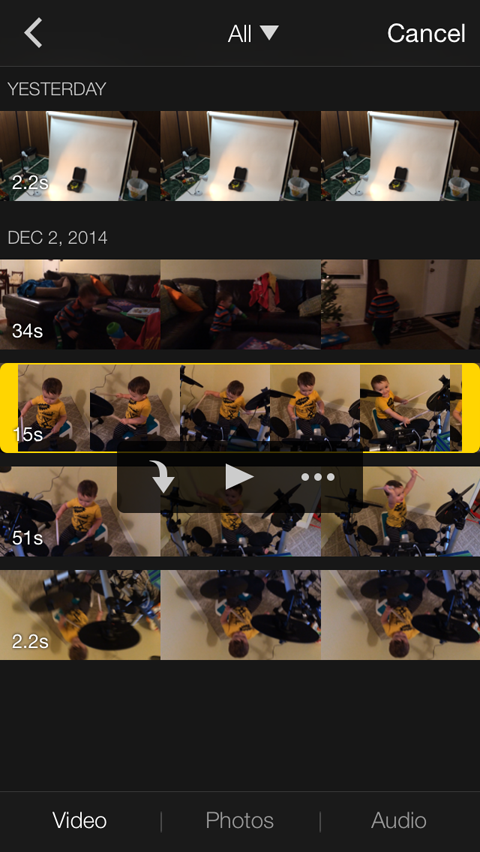
Če želiš uvozi zvočno datoteko v svoj projekt, sledite istim korakom kot pri uvozu videoposnetka, vendar tokrat izberite možnost Zvok na dnu zaslona.
Odpre se na zaslon, kjer lahko glasbo razvrstite po seznamu predvajanja, albumu, izvajalcu ali imenu skladbe. Izbirate lahko tudi med temo glasba ali zvočni učinki, ki so prednaloženi z aplikacijo.
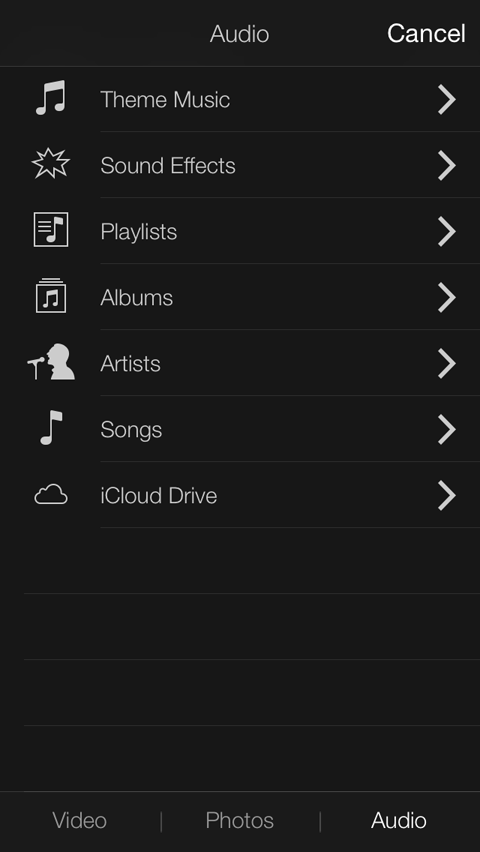
Pesmi, ki jih lahko uporabite, so označene z belo, druge pesmi iz vaše knjižnice pa so sive. Tapnite skladbo, ki jo želite uporabiti, nato pa tapnite puščico navzdol, da uvozite zvok v svoj projekt. Pesem se videoposnetku samodejno doda kot glasba v ozadju.
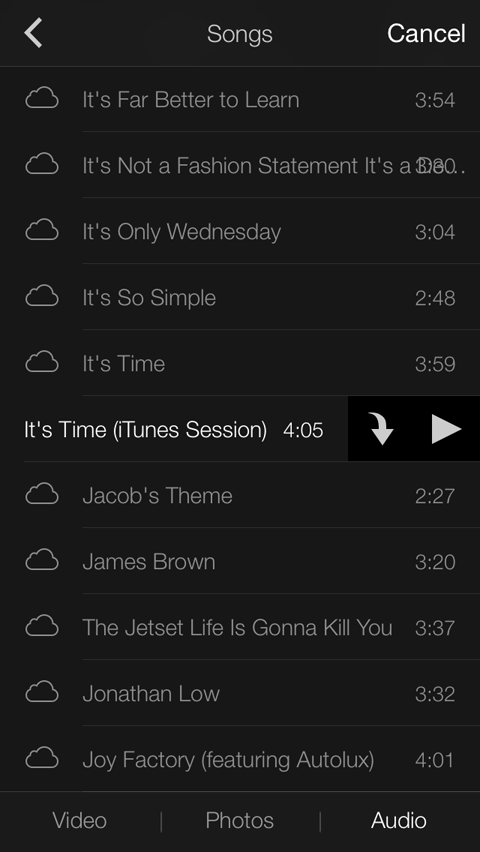
Ko uvozite video (in morda tudi zvok), se vrnite v urejevalnik.
Naslednji, tapnite video posnetek. Posnetek je označen z rumeno, kar kaže, da je izbran, na dnu zaslona pa se odpre nova orodna vrstica. Ta orodna vrstica ponuja različna orodja za urejanje.
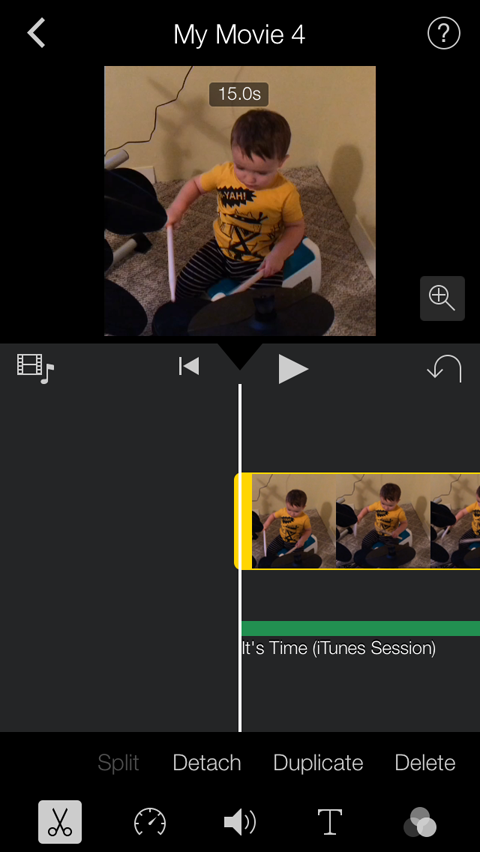
Ikona škarje vam omogoča prilagodite dolžino, izhodišče in točka ustavitve posnetka. Preprosto položite prst na rumeni ročaj in ga potisnite.
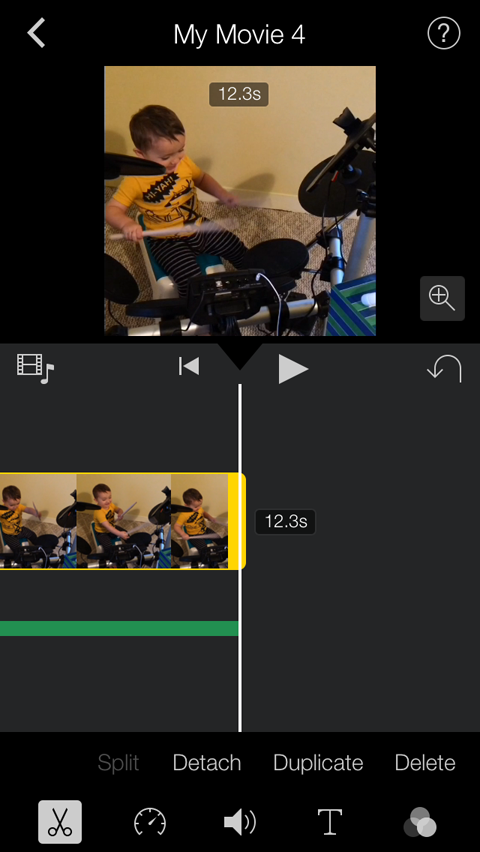
Uporabite ikono merilnika hitrosti za poveča ali zmanjša hitrost predvajanja videoposnetka. Potisnite mali beli krog levo ali desno.
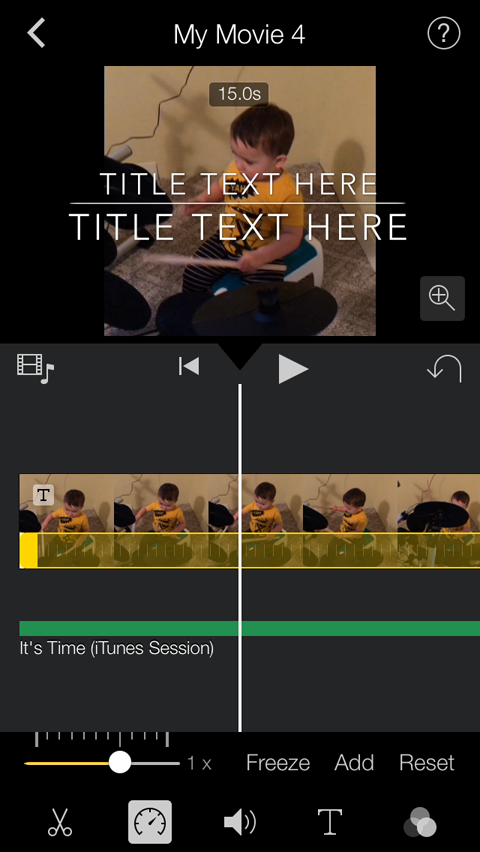
Ikona glasnosti je samoumevna: Povečajte ali zmanjšajte glasnost s premikanjem belega kroga levo ali desno.
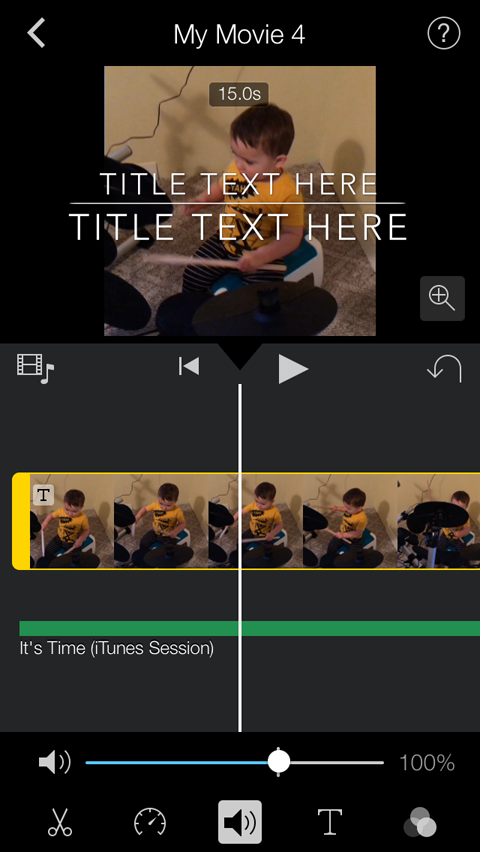
Ikona T vam omogoča dodajte video besedilo naslovu v video ali prehode. Ko ti preklopite na to ikono T., pojavljajo se ploščice z različnimi pisavami in animacijami. Pomikajte se med ploščicami, dokler ne najdete želenega sloga naslova.
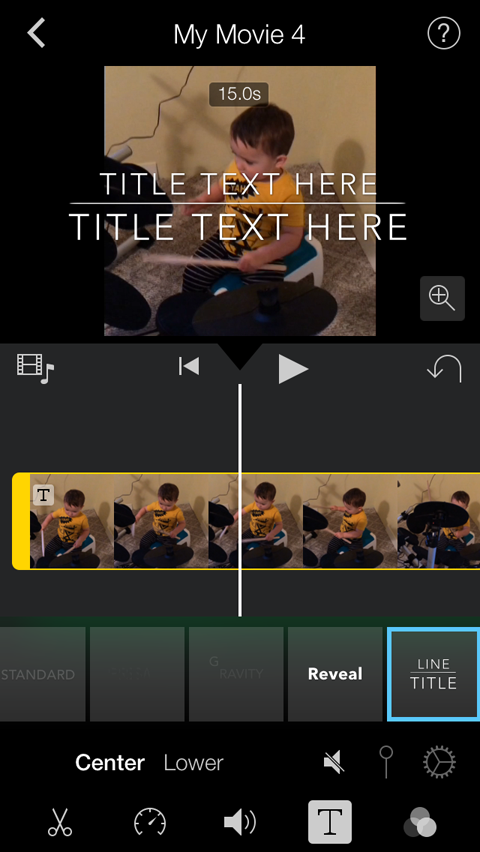
Enkrat ti izberite slog naslova, predogled se prikaže nad vašim videoposnetkom. Dotaknite se predogleda in nato vnesite besedilo naslova, ki ga želite uporabiti za ta film.
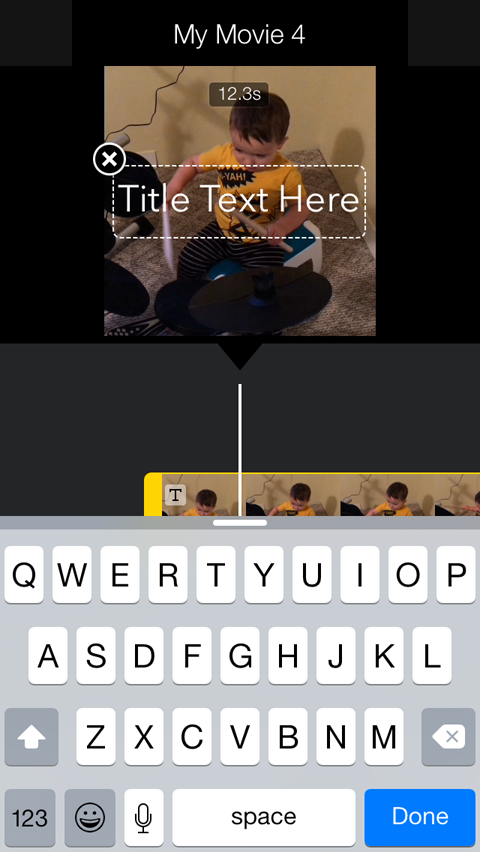
Zadnja ikona v orodni vrstici prikazuje tri kroge, ki se prekrivajo. Ko se ga dotaknete, se prikažejo nekatere ploščice s predogledi filtrov, ki jih lahko dodate videoposnetku.
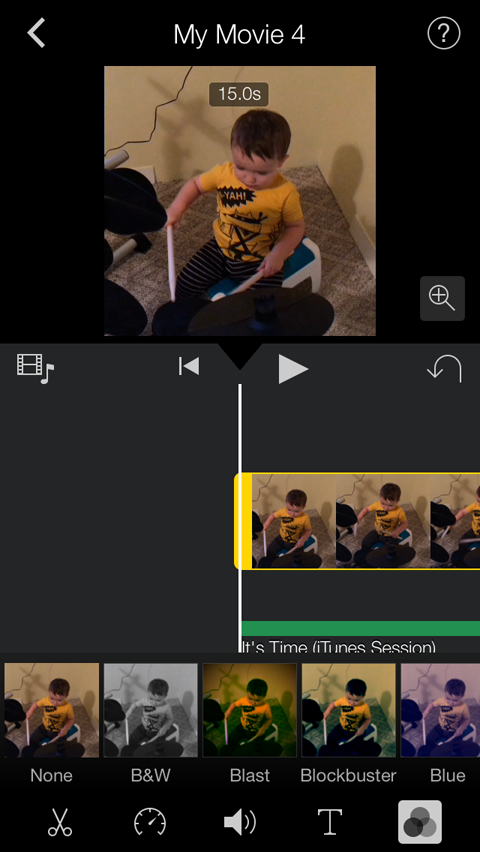
Odvisno od tega, kaj poskušate ustvariti, lahko uporabite nekaj ali nobeno od teh orodij za urejanje. Na primer, morda želite samo dodati zvočno datoteko v ozadje videoposnetka in jo nato izvoziti.
Ko končate z urejanjem videoposnetka, tapnite puščico, usmerjeno v levo, v zgornjem levem kotu zaslona. To vas pripelje do povzetka projekta, prikazanega spodaj, kjer lahko si oglejte, izvozite ali izbrišite video.
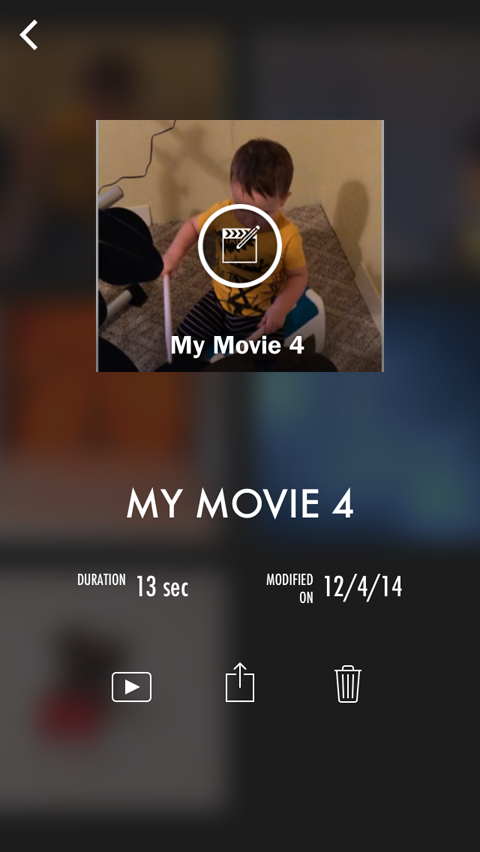
Dotaknite se srednje ikone (na polju s puščico navzgor), da si ogledate možnosti za skupno rabo ali shranjevanje videoposnetka.
Če nameravate videoposnetek deliti z več kanali, tapnite gumb Shrani video, da ga shranite v svoj fotoaparat. Potem lahko jo naložite na druge kanale iz telefona.
Preden začnete snemati, boste želeli imeti nekaj stvari na mestu:
- Vaša nastavitev / delovni prostor-Prepričaj se da imeti lep prostor z dobro osvetlitvijo in v ozadju ni nič neprijetnega kot umazana posoda.
- Vaš rekvizit-Prepričaj se da pri roki imate vse, kar animirate, pa tudi vse druge predmete, ki jih želite vključiti ali predstaviti v vašem videoposnetku.
- Zgodba- Ni vam treba načrtovati vsakega posameznega okvira, vendar bi ga morali imajo osnove zgodbe: začetek, sredina, konec in kaj se zgodi vmes.
- Vaš telefon in / ali stojalo—Prepričajte se, da je telefon napolnjen in stativ ali stojalo imate pri roki, če ga uporabljate.
Zaključek
Udobno fotografiranje in urejanje videoposnetkov lahko traja nekaj časa, vendar zagotavljam, da bodo ta orodja in postopki vsakič lažji. V tem trenutku je samo vprašanje razkrivanje vaših družabnih video vsebin in ugotavljanje kaj v resnici deluje z vašimi oboževalci. Vso srečo in vas prosimo, da me pokličete na Twitterju, če imate kakršna koli vprašanja ali če želite od mene odbiti kakšno idejo.
Kaj misliš? Ste že ustvarili kakšen družabni videoposnetek? Kako ste uporabili najdene informacije? Pustite svoje izkušnje in vprašanja v spodnjem oddelku za komentarje.


